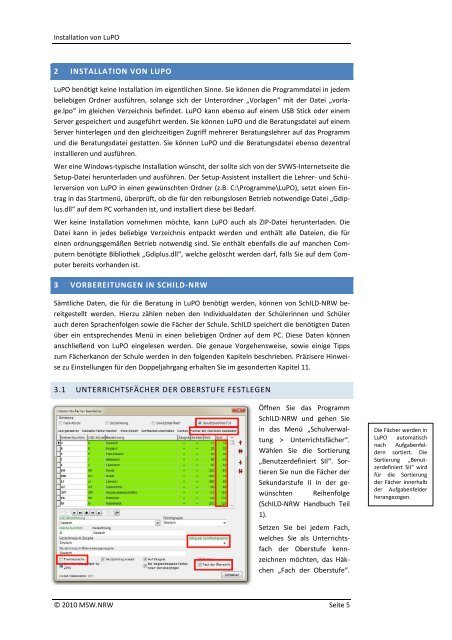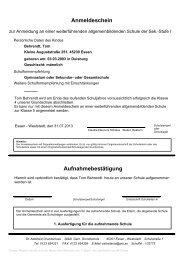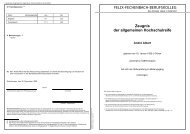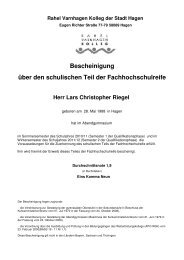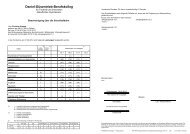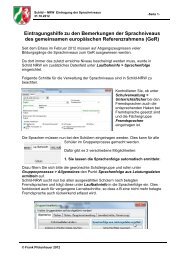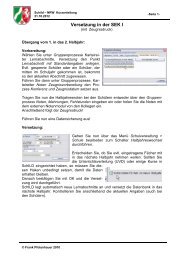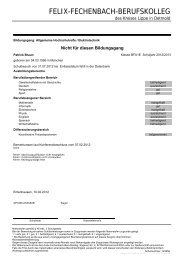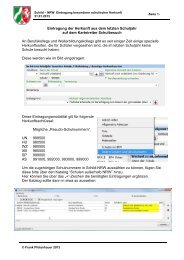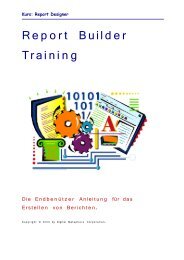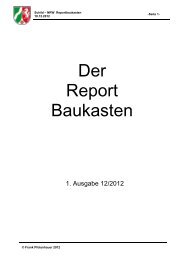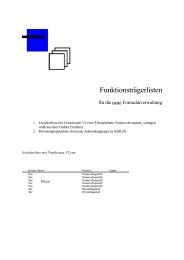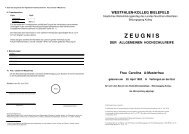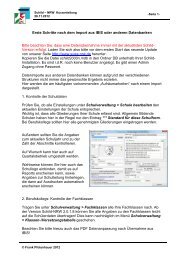Download - SVWS-NRW
Download - SVWS-NRW
Download - SVWS-NRW
Sie wollen auch ein ePaper? Erhöhen Sie die Reichweite Ihrer Titel.
YUMPU macht aus Druck-PDFs automatisch weboptimierte ePaper, die Google liebt.
Installation von LuPO<br />
2 INSTALLATION VON LUPO<br />
LuPO benötigt keine Installation im eigentlichen Sinne. Sie können die Programmdatei in jedem<br />
beliebigen Ordner ausführen, solange sich der Unterordner „Vorlagen“ mit der Datei „vorlage.lpo“<br />
im gleichen Verzeichnis befindet. LuPO kann ebenso auf einem USB Stick oder einem<br />
Server gespeichert und ausgeführt werden. Sie können LuPO und die Beratungsdatei auf einem<br />
Server hinterlegen und den gleichzeitigen Zugriff mehrerer Beratungslehrer auf das Programm<br />
und die Beratungsdatei gestatten. Sie können LuPO und die Beratungsdatei ebenso dezentral<br />
installieren und ausführen.<br />
Wer eine Windows-typische Installation wünscht, der sollte sich von der <strong>SVWS</strong>-Internetseite die<br />
Setup-Datei herunterladen und ausführen. Der Setup-Assistent installiert die Lehrer- und Schülerversion<br />
von LuPO in einen gewünschten Ordner (z.B. C:\Programme\LuPO), setzt einen Eintrag<br />
in das Startmenü, überprüft, ob die für den reibungslosen Betrieb notwendige Datei „Gdiplus.dll“<br />
auf dem PC vorhanden ist, und installiert diese bei Bedarf.<br />
Wer keine Installation vornehmen möchte, kann LuPO auch als ZIP-Datei herunterladen. Die<br />
Datei kann in jedes beliebige Verzeichnis entpackt werden und enthält alle Dateien, die für<br />
einen ordnungsgemäßen Betrieb notwendig sind. Sie enthält ebenfalls die auf manchen Computern<br />
benötigte Bibliothek „Gdiplus.dll“, welche gelöscht werden darf, falls Sie auf dem Computer<br />
bereits vorhanden ist.<br />
3 VORBEREITUNGEN IN SCHILD-<strong>NRW</strong><br />
Sämtliche Daten, die für die Beratung in LuPO benötigt werden, können von SchILD-<strong>NRW</strong> bereitgestellt<br />
werden. Hierzu zählen neben den Individualdaten der Schülerinnen und Schüler<br />
auch deren Sprachenfolgen sowie die Fächer der Schule. SchILD speichert die benötigten Daten<br />
über ein entsprechendes Menü in einen beliebigen Ordner auf dem PC. Diese Daten können<br />
anschließend von LuPO eingelesen werden. Die genaue Vorgehensweise, sowie einige Tipps<br />
zum Fächerkanon der Schule werden in den folgenden Kapiteln beschrieben. Präzisere Hinweise<br />
zu Einstellungen für den Doppeljahrgang erhalten Sie im gesonderten Kapitel 11.<br />
3.1 UNTERRICHTSFÄCHER DER OBERSTUFE FESTLEGEN<br />
Öffnen Sie das Programm<br />
SchILD-<strong>NRW</strong> und gehen Sie<br />
in das Menü „Schulverwaltung<br />
> Unterrichtsfächer“.<br />
Wählen Sie die Sortierung<br />
„Benutzerdefiniert SII“. Sortieren<br />
Sie nun die Fächer der<br />
Sekundarstufe II in der gewünschten<br />
Reihenfolge<br />
(SchILD-<strong>NRW</strong> Handbuch Teil<br />
1).<br />
Setzen Sie bei jedem Fach,<br />
welches Sie als Unterrichtsfach<br />
der Oberstufe kennzeichnen<br />
möchten, das Häkchen<br />
„Fach der Oberstufe“.<br />
Die Fächer werden in<br />
LuPO automatisch<br />
nach Aufgabenfeldern<br />
sortiert. Die<br />
Sortierung „Benutzerdefiniert<br />
SII“ wird<br />
für die Sortierung<br />
der Fächer innerhalb<br />
der Aufgabenfelder<br />
herangezogen.<br />
© 2010 MSW.<strong>NRW</strong> Seite 5